2019.1.8更新The Foundry Mari 4.2v2 (x64)破解版
安装破解教程
1、在本站下载并解压,得到Mari4.2v1-win-x86-release-64.exe安装程序和Crack破解文件夹
2、首先安装产品,双击Mari4.2v1-win-x86-release-64.exe运行安装,点击next
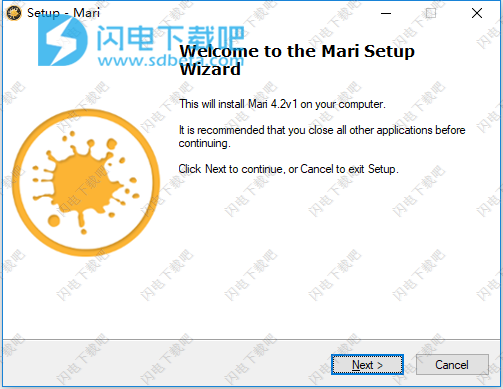
3、许可协议界面,勾选我接受协议,点击next
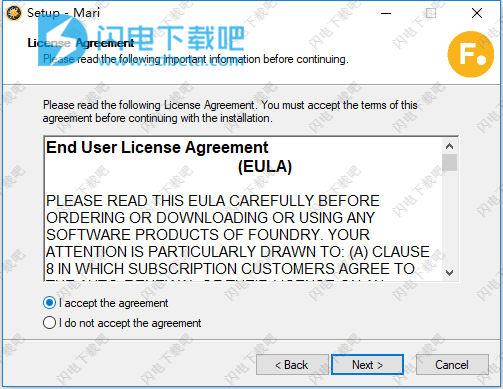
4、点击浏览选择软件安装目录,点击next

5、如图所示,勾选创建桌面图标,点击next

6、确认安装信息并点击install安装
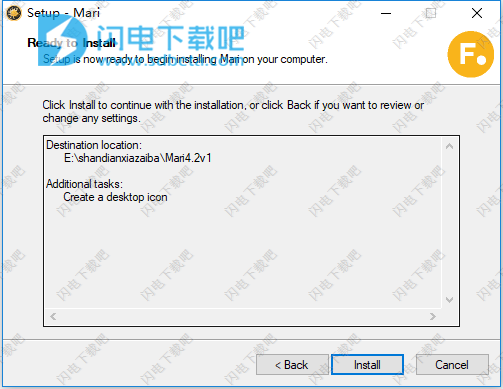
7、软件安装中,速度非常快,大家稍等片刻
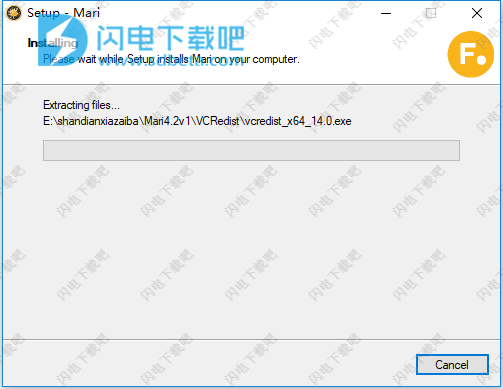
8、软件安装完成,点击finish退出向导
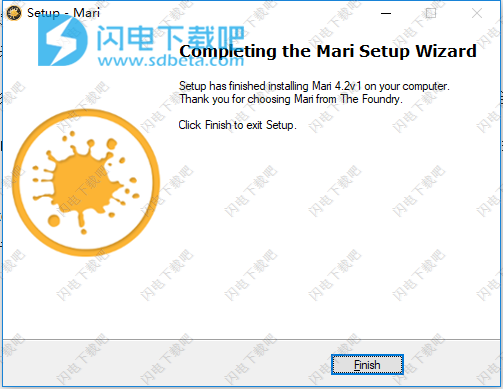
9、安装FLT7(如果您已经让我们的rlm服务器正常运行可跳过),在Crack文件夹中的FLT7.1v1文件夹中找到FLT7.1v1-win-x86-release-64.exe,双击运行,点击next
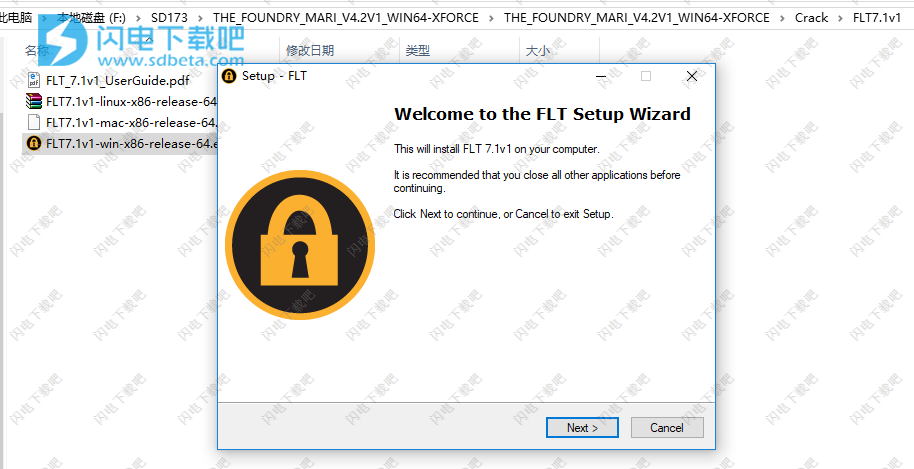
10、这里安装也非常简单,勾选我接受协议,点击next

11、点击install安装

12、安装完成,点击finish
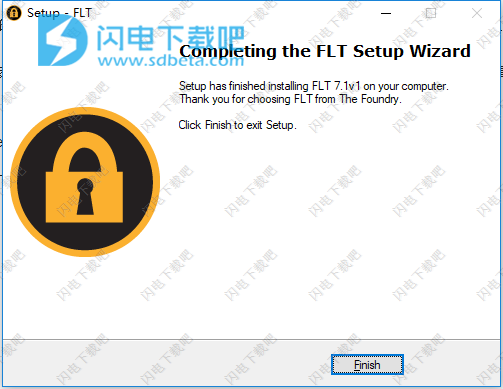
13、现在我们要停止Foundry License Server,使用快捷键ctrl+alt+delete打开任务管理器(或者右键点击计算机“管理”,在”服务“项中),右键停止服务
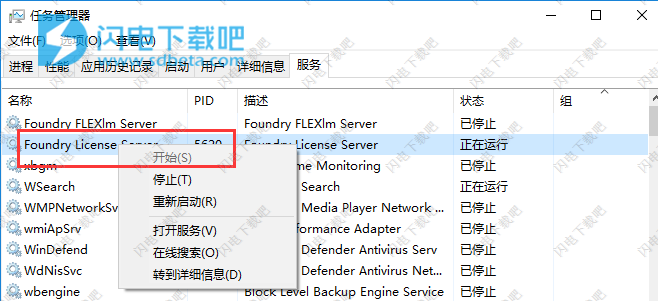
14、将破解的rlm.foundry.exe复制到原始文件上(C:\ Program Files \ The Foundry \ LicensingTools7.1 \ bin \ RLM \ rlm.foundry.exe),覆盖目标中的文件

15、在破解文件夹中找到xf_foundry.lic,如图所示,以记事本方式打开编辑,替换HOST_NAME MAC_ADDRESS PORT。您可以使用rlmutil.exe获取这些信息,这是一个简单的dos窗口ipconfig / all

16、 或者也可以在开始菜单这里运行Foundry License Utility,如图所示,依次选择Diagnostics -Run Diagnostics选项,这里提供了主机名,您的mac地址(系统ID)替换掉文件中的内容
PORT默认为5053,你也可以指定端口,如果你不放任何东西(别忘了删除PORT这个词,如果你不想指定一个)

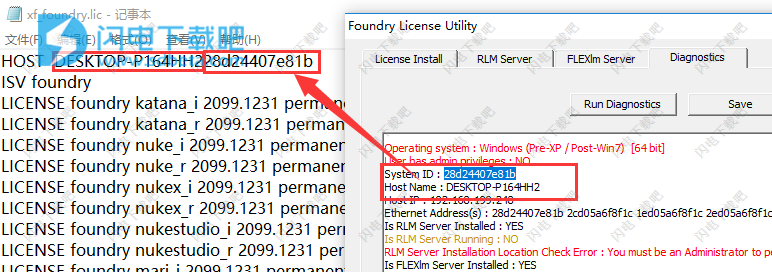
17、然后我们将替换好的xf_foundry.lic进行保存,并将它复制到C:\ ProgramData \ Foundry \ RLM或C:\ Program Files \ The Foundry \ LicensingTools7.1 \ bin \ RLM \中,
18、选择RLM Server—Start Server,开启成功后可以看到相关的许可信息。
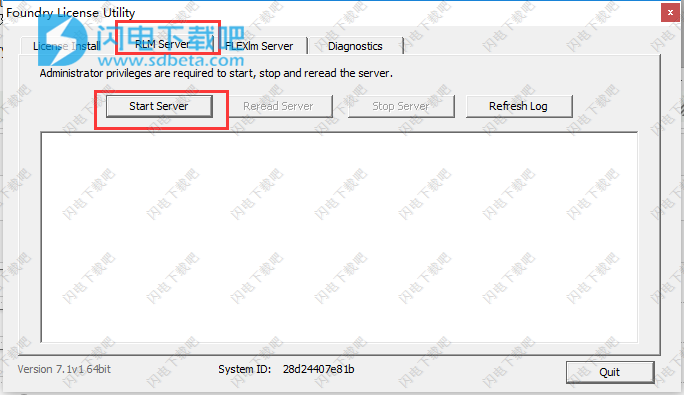
19、Foundry License Server服务项重新启用
20、然后运行软件即可,如果出现License Error。依次选择Install License—Use Server,地址栏输入:端口号@ip地址
最后点击Launch运行软件即可。
提示:许可证默认的端口为5053,那么这里就是5053@127.0.0.1,如果你指定了特定的端口,那么这里就输入:指定端口号@127.0.0.1。
比如在xf_foundry.lic许可证文件开头你的端口号是5058,那就输入5058@127.0.0.1
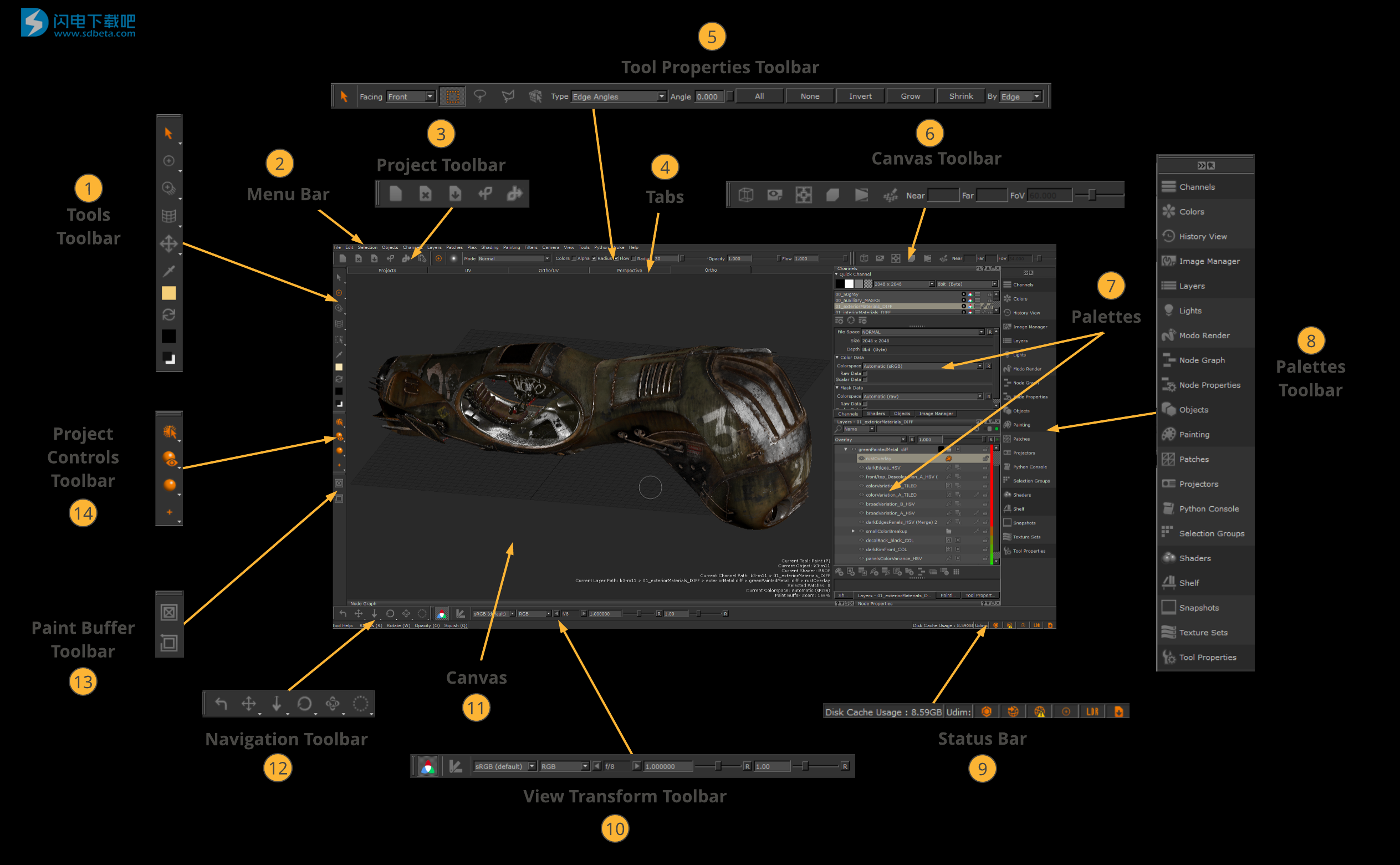
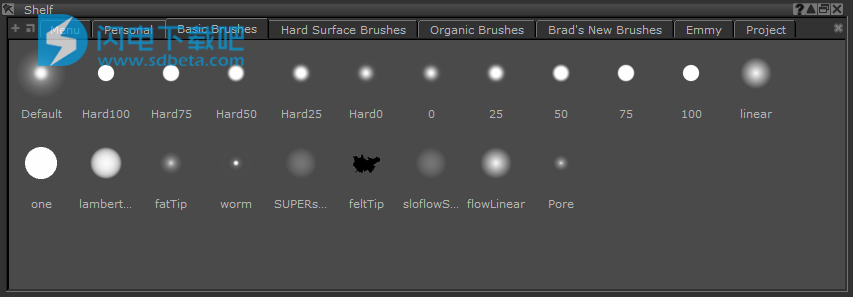

使用帮助
Foundry工作区
Mari工作区包含菜单栏,画布,工具栏,调色板和状态栏。选项板用于处理通道或着色器等项目。它们既可以停靠在应用程序中,也可以浮动到最有用的地方。您还可以将工具栏放在画布的顶部或底部以及左侧或右侧。
它看起来像什么
以下是使用打开项目显示的Mari工作区的默认布局的图示。
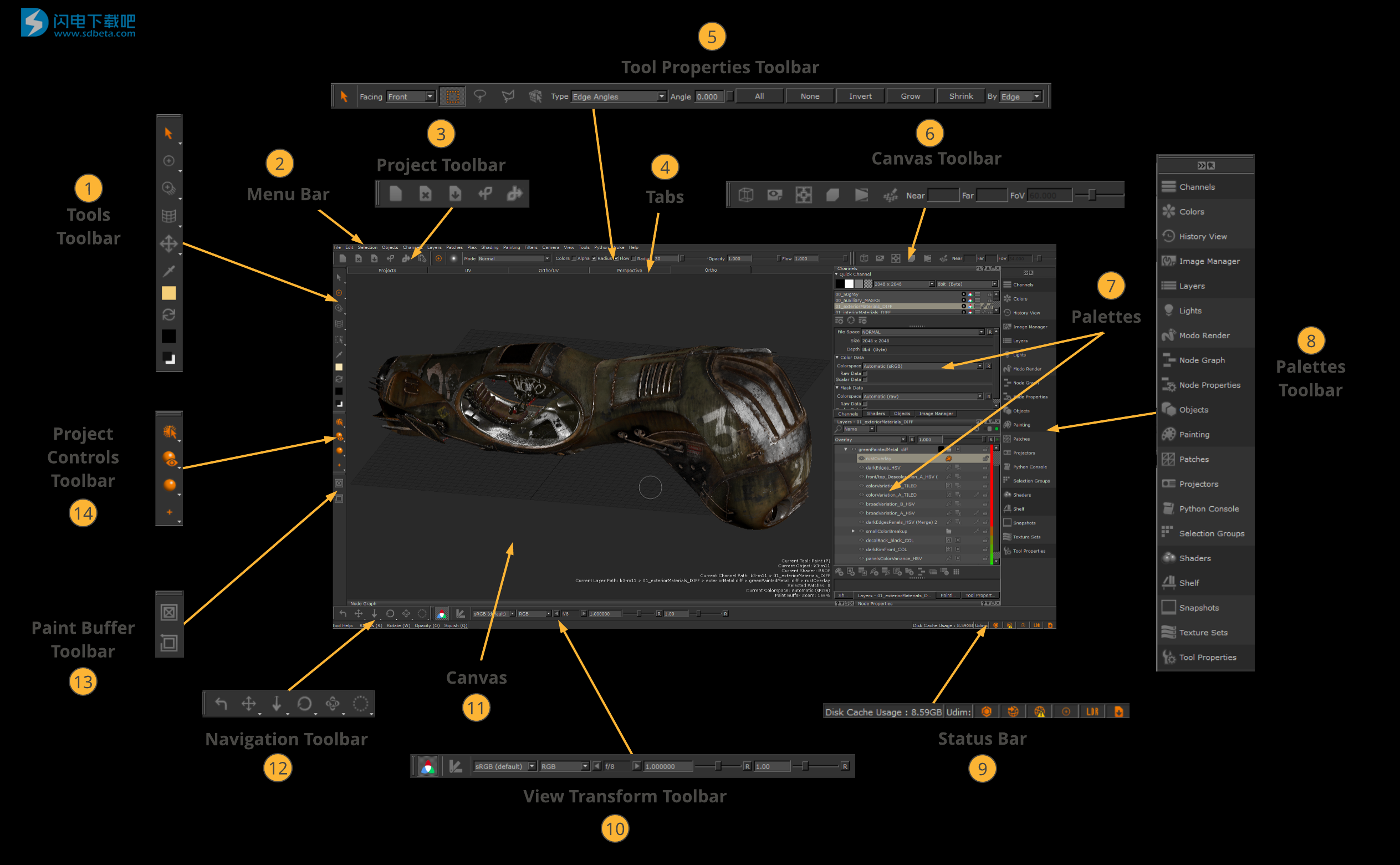
1、工具工具栏
“工具”工具栏选择用于绘画的工具。请参见工具栏。
2、菜单栏
菜单栏选择Mari命令,其中许多命令也可使用快捷键或图标。
3、项目工具栏
“项目”工具栏执行常见的项目功能,例如创建,关闭和保存项目。请参见工具栏。
4、标签
选项卡在以下视图之间切换:Projects,UV,Ortho/UV,Perspective和Ortho。
5、工具属性工具栏
“工具属性”工具栏显示有关所选工具的信息。请参见工具栏。
注意:上图显示了“选择”工具的“工具属性”工具栏,因为在“工具”工具栏中选择了“选择”工具。
6、画布工具栏
“画布”工具栏设置UV和3D视图的视图选项。
7、调色板
调色板包含用于查看和更改画布上几何体的不同方面的控件。
8、调色板工具栏
Palettes工具栏允许您快速访问Mari调色板。请参阅配置工作区。
9、状态栏
状态栏显示有关项目的一般信息,长操作的进度(如烘焙),图标和当前工具的基本工具帮助。它还会显示已填充的缓存磁盘的数量。请参见状态栏。
10、查看变换工具栏
“视图变换”工具栏显示了许多用于管理Mari中显示器色彩空间的选项。请参见视图变换工具栏。
11、帆布
这是您查看和绘制几何体的位置。
12、导航工具栏
导航工具栏显示了许多用于管理Mari导航的选项。请参见工具栏。
13、PaintBuffer工具栏
“PaintBuffer”工具栏清除所有未烘焙的绘制并重置绘制缓冲区变换。请参见工具栏。
14、项目控制工具栏
“项目控件”工具栏显示一组四个工具:
•选择-允许您在三种选择模式之间切换。
•默认着色器-显示着色器调板中的四个默认着色器之一和最后选择的用户着色器。
•照明-允许您更改对象上的照明。
•PaintBufferSymmetry-显示PaintBufferSymmetry功能的四种镜像绘制模式。
•镜像投影-显示镜像投影功能的四种镜像投影模式。请参见镜面投影。
自定义画笔
1.在“工具”工具栏上,选择绘画工具,例如“绘画”,“模糊”,“矢量绘画”,“绘制通过”,“渐变”和“克隆图章”。
2.打开Shelf面板:
•从“视图”菜单中,选择“选项板”>“架子”或
•右键单击工具栏区域,然后从下拉菜单中选择“架子”。
显示Shelf调色板。
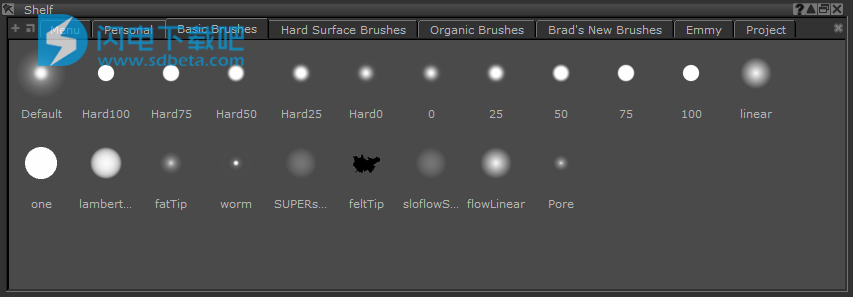
货架调色板包含七个货架:
•菜单-可以从F9饼图选择控制菜单中选择的项目。
•个人-您经常使用的选定项目。
•BasicBrushes-一组预定义的基本画笔。
•硬表面刷-一组预定义的硬表面刷。
•有机刷-一组预定义的有机刷。
•Brad的NewBrushes-一组预定义的画笔。
•项目-仅适用于当前项目的项目。
3.单击存储画笔的架子。
4.单击画笔将其选中。
5.打开“工具属性”选项板,然后更改“笔刷属性”。
提示:有许多选项可用于自定义画笔,包括设置“绘制”,“压力”,“半径”,“旋转”,“要使用的位图”,“几何”和“噪声”的值。您可以在“工具属性”调板底部的便笺本中测试画笔。
6.要保存自定义画笔,请在所选绘画工具的“工具属性”工具栏上,将画笔图标拖动到先前选择的“搁板”调板的架子上。
修改后的画笔显示在选定的书架中。
克隆冲压
1.单击以选中克隆标记工具。
2.使用工具栏上的“源”菜单选择克隆源的来源。您可以选择项目中的当前绘制目标,图像或任何绘制图层。
3.如果您使用图像作为克隆源,请在图像上按住Ctrl/Cmd键,然后单击以选择克隆源点。
提示:从绘图层克隆时,可以直接从曲面克隆。在此模式下,工具将油漆层表面的油漆直接克隆到该点正上方的油漆缓冲区中。这使您可以将模型的表面复制到绘图缓冲区中,以便您可以对其进行编辑然后重新烘焙。
要使用此模式,请在单击以设置原点时按住Shift+Ctrl。对于Mac,此快捷方式为Cmd+Ctrl。
4.绘制以克隆模型上的选择。

本文地址:http://www.sd124.com/article/2018/0914/225644.html
《mari 4.2怎么学习?The Foundry Mari4.2v2 Xforce 下载安装激活教程》由闪电下载吧整理并发布,欢迎转载!

